前不久一个朋友买了一套房子,不过新建的楼盘宽带还没有覆盖,不巧的是我这位朋友和我一样对电子产品和智能家居也是非常痴迷,对于WiFi网络的需求十分迫切。在与他沟通的过程中我大致了解了他的需求,在翻阅相关产品的时候发现了一种叫做4G路由器的产品,可以依靠4G SIM卡的数据释放WiFi热点并提供给室内的设备使用,相比手机WiFi热点和无线网卡要稳定很多。



在帮朋友搞定这个问题以后,我也持续关注这类了产品一段时间,考虑到我自己住的小区是和几户邻居共享的宽带,时不时会有掉线或网络不稳定的情况。最近收到一款华为4G路由2 Pro,从产品型号命名上来看属于第二代的专业版本,在体验一段时间以后通过这篇文章和各位同学分享体验心得。
丨包装开箱


几乎所有华为智能产品的包装还是具有很高的一致性的,最起码我个人用过的几款路由器的包装算是保持着同样的设计风格。盒子中间最醒目的是4G路由器的渲染图,左上角印有产品名称和功能特性字样,下方印有HiLink技术标识,右上角是经典的华为标识。
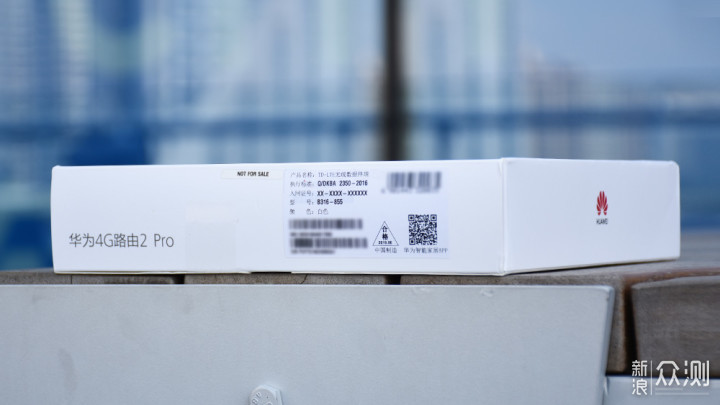
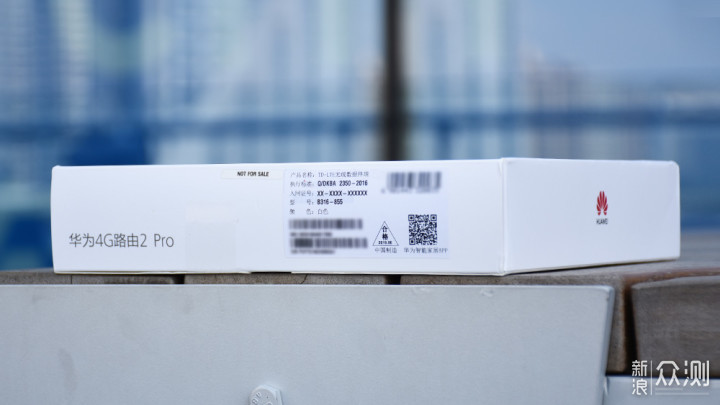
盒子的四周印有产品型号及华为标识字样,没有太多冗余内容干扰。靠右一侧贴有一张不干胶名牌,印有这款路由器的技术参数和相关的入网编码信息。


盒子的背后依旧是信息密集区域,除产品名称和型号以外,左侧印有华为4G路由的五项技术创新亮点,右侧则主要对产品的实际应用场景以图文形式进行介绍,并对产品规格和技术参数详细列举;底部印有制造商信息和华为智能家居应用的下载二维码。


包装内部的陈列也比较整齐,路由器外侧有塑料保护膜包裹并放置在包装模具中,其余附件收纳在旁边的附件盒中,包含底座、网线、电源适配器和使用指南等。现在很多路由器已经不附赠网线了,华为此举还是比较良心的。


丨外观设计


这几年华为在产品设计上的经验沉淀是非常深厚的,不管是手机还是家居周边产品都能感受得到。华为4G路由2 Pro机身以ABS复合材质为主,通体配色为白色,侧边中间的腰线部分点缀有一圈灰色,撞色处理让整个产品看起来更有灵动感。机身正面将所有的指示灯集中到一整排灯带中,每个灯下方标记有功能标识。


机身顶部灰色部分中间的位置设计有两枚按键,左侧是HiLink按键,右侧是电源按键,这两枚按键微微凹陷与机身侧边,并与两侧的灰色部分相连,一体性更强。两枚按键质地触感偏硬,阻尼适中。




与前面板的简洁相比,机身背部就显得比较凌乱一些了。靠上的位置有一个挡板,取下后可以看到Main和Div两根射频天线,在左侧天线旁边还有一颗固定螺丝。挡板下方贴有一张铭牌,印有华为4G路由的入网信息、初始后台管理信息和华为智能家居应用的下载二维码。


背部的网线接口部分微微凸起于背板,依次为重置键、DC电源接口和四个网线接口,其中最后一个网线接口是通用接口,系统会根据插入的网线自动匹配WAN或LAN功能使用。




接口下方的斜坡处有一排卡扣,主要目的是搭配附件中的底座将路由器纵向放置,在提升信号强度和减少占用桌面空间方面都有较大的帮助。支架设计为灰色,安装以后路由器机身微微向后倾斜,放置非常稳固。




机身底部左右两侧各有一个凸起的支撑脚垫,中间设计有一排散热格栅,靠左一侧预留有SIM卡插槽,采用比较方便的拔插式设计。比较遗憾的是这个卡槽只兼容Micro SIM卡,手机上主流的Nano SIM卡无法直接使用。
丨联网配置


华为路由器的联网配置操作非常简单,尤其是华为智能家居应用的加入更是简化了整个路由器配置的过程,小白用户也可以根据向导轻松完成。在使用前需要将SIM卡安装到卡槽中,并接通路由器的电源,如需连接电脑、电视等其他有线设备,则将线缆插入到网线接口上。长按电源键开机,之后电源灯亮起,网络灯为红色。
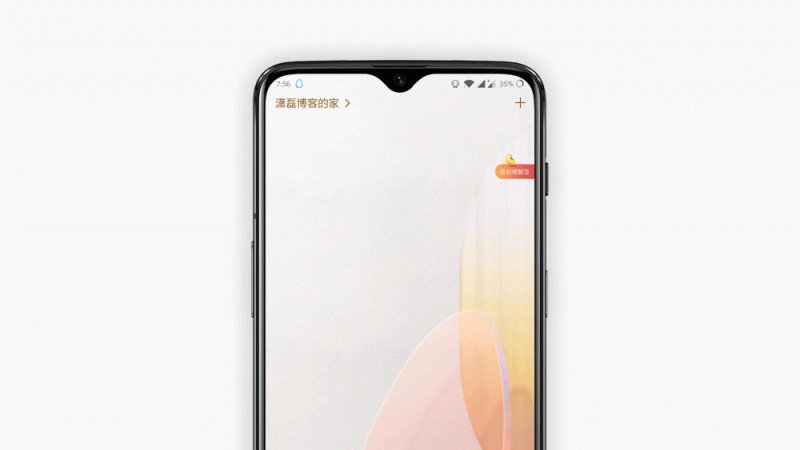
 华为移动4G路由2 Pro 没有宽带也能共享WiFi?_新浪众测
华为移动4G路由2 Pro 没有宽带也能共享WiFi?_新浪众测
扫描机身铭牌或使用指南上的二维码下载安装华为智能家居应用并华为账户,在应用主界面右上角的加号中选择添加设备,手机开启蓝牙后会自动扫描还未接入华为智能家居生态系统的设备,选择连接后提示扫描设备上的二维码连接。在路由器未正确配置的情况下无法正常连接,需切换至手动添加。
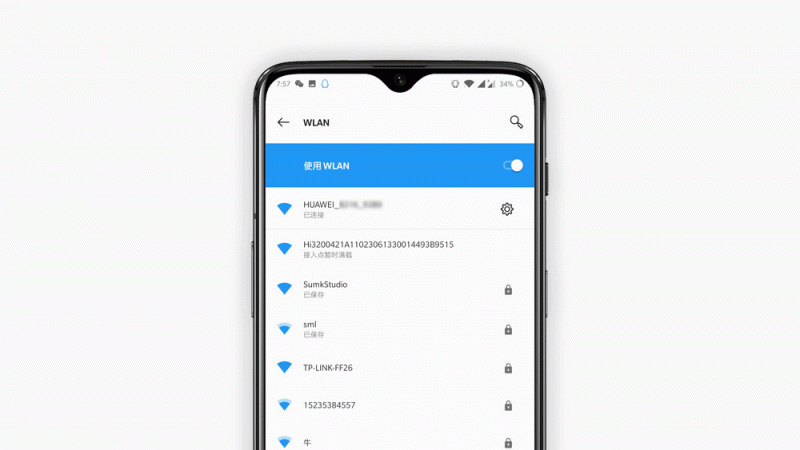
 华为移动4G路由2 Pro 没有宽带也能共享WiFi?_新浪众测
华为移动4G路由2 Pro 没有宽带也能共享WiFi?_新浪众测
将手机WiFi切换至路由器背后铭牌上记录的热点,无需密码直接连接,随后自动调用系统浏览器跳转至配置界面。配置的过程十分简单,只需设置双频融合、WiFi热点名称和密码等基本信息即可联网。
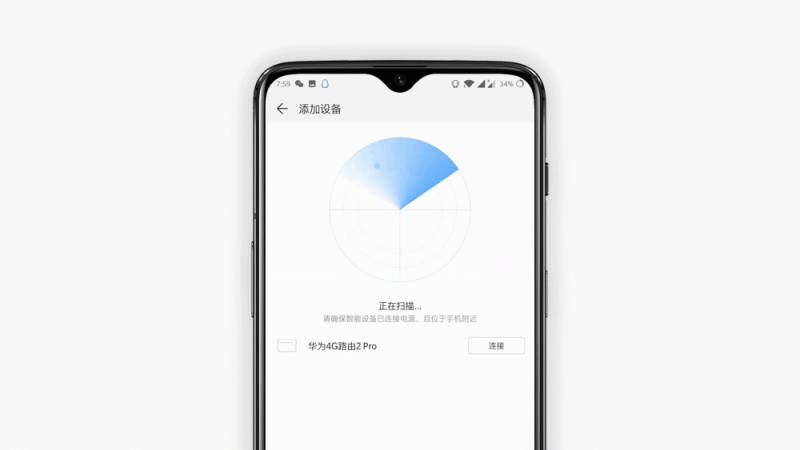
 华为移动4G路由2 Pro 没有宽带也能共享WiFi?_新浪众测
华为移动4G路由2 Pro 没有宽带也能共享WiFi?_新浪众测
联网以后返回华为智能家居应用,再次选择连接,系统自动注册设备并提示设置路由器所处房间等,尤其是家里智能设备比较多的用户在后期会更加便于管理,完成后在华为智能家居应用首页会出现设备管理入口。
丨性能测试


和普通的路由器一样,4G路由在性能方面的表现同样非常重要,并且4G路由还存在设备本身对4G信号接收能力的性能表现。在这个智能设备走进千家万户的时代,接入越多的设备对路由器本身的考验也就愈发严峻。华为4G路由2 Pro搭载的是华为自家研发的巴龙双核处理器,理想状态下4G下载速度可以达到150Mbps,在WiFi信号覆盖方面搭配了凌霄双频段WiFi芯片和信号放大器,配置阵容十分豪华。


华为4G路由2 Pro支持双频融合,并提供手动关闭融合功能,对于一些无法兼容5G频段的老旧设备非常友好,将选择权利最大化的交给用户。以下测试均在双频融合情况下测得,实际2.4Ghz和5Ghz频段分别在信号覆盖和网络速率方面各有优势。
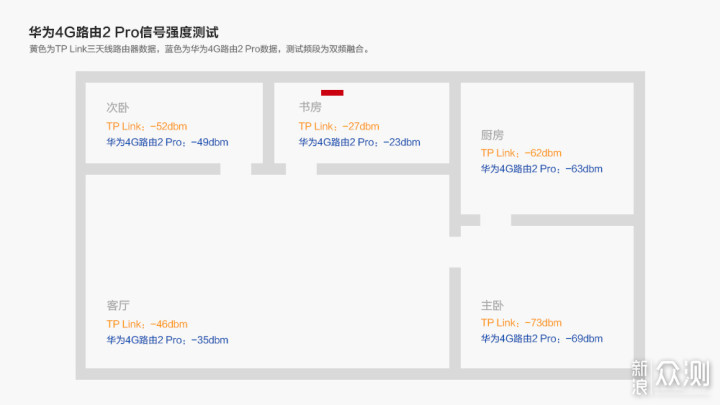
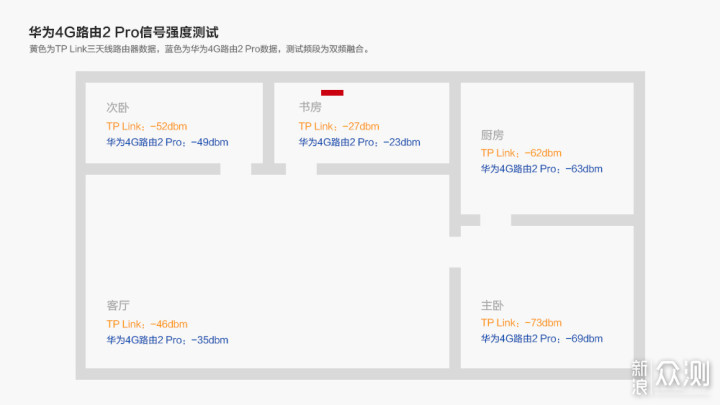
以上分享一张华为4G路由在信号覆盖方面的表现,黄色文字标注为普通TPLink三天线路由器的信号覆盖数据,蓝色为华为4G路由2 Pro的信号覆盖数据。通过对比以上数据不难发现在书房、次卧、客厅三个信号覆盖较好的房间,华为4G路由器和TPLink路由器的表现同样出色,而到了厨房和主卧这两个信号覆盖较差的环境,两者的信号覆盖数据都有所下降,不过华为4G路由同样比TPLink三天线路由器出色不少。
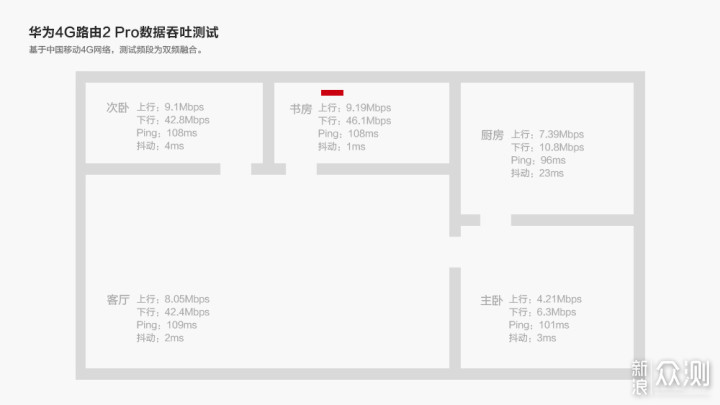
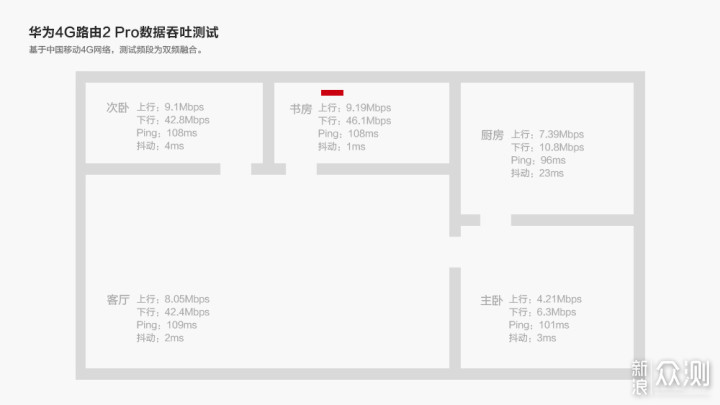
接着是数据吞吐量测试,这部分的测试数据会受到4G运营商和房子所处城市地段信号覆盖情况的影响,只能作为简单的参考。通过以上测试数据可以看出,在路由器信号覆盖较好的房间4G流量卡的网速表现还是非常理想的,到了信号覆盖较差的房间则会出现明显的下降,尤其是距离书房较远并且阻隔较多的主卧。这也是所有路由器的弊端,提升房间信号覆盖问题的首选还是Mesh路由器。
丨管理维护
华为4G路由2 Pro的管理同样可以依附于华为智能家居应用,与其他的路由器和智能家居产品实现统一控制和联动,这也是华为智能家居生态的强大之处。华为4G路由器的管理面板与传统路由器稍有不同,整个操作面板更显简洁,中间是醒目的流量统计功能,并附有实时的上下行速率和WiFi网络质量评估。由此不难看出华为在UI和功能设计方面也着实下了一番功夫。
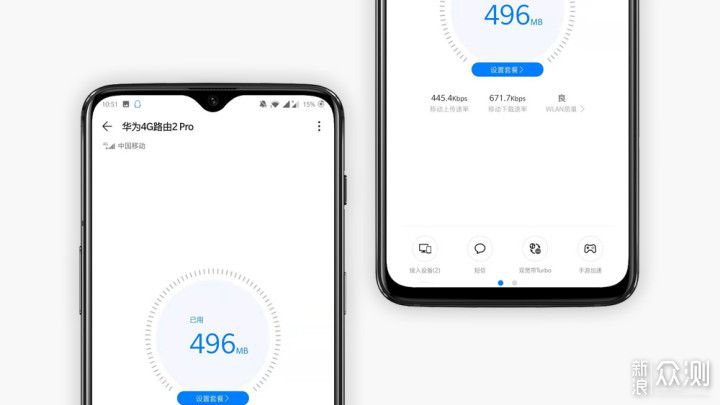
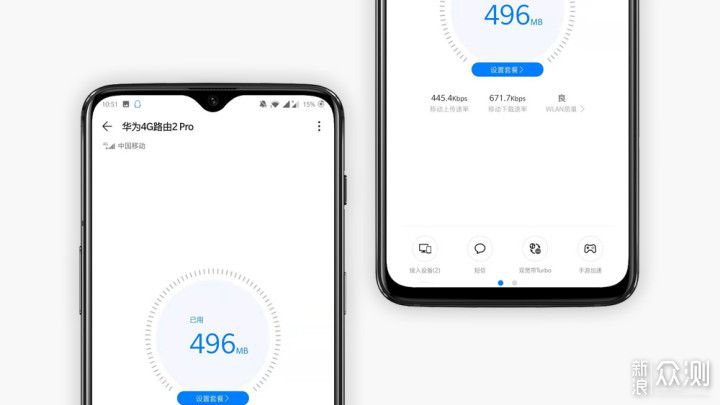
华为4G路由2 Pro的功能入口统一集中到了应用最下方,有些Dock栏的既视感,共有八项功能的按钮,分为两页显示。这里选择几个比较实用的功能和各位同学分享:


在接入设备选项中可以查看到当前接入到这款路由器中的设备以及设备的接入方式和WiFi网络的频段,单击进入对应的设备管理界面可以对设备设置上网时长限制、查看设备信息等操作。
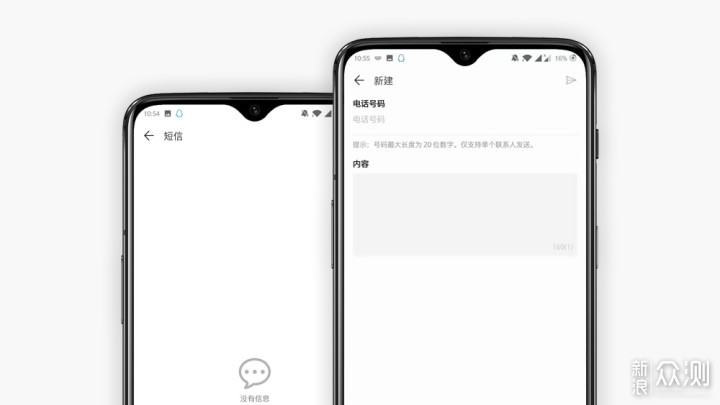
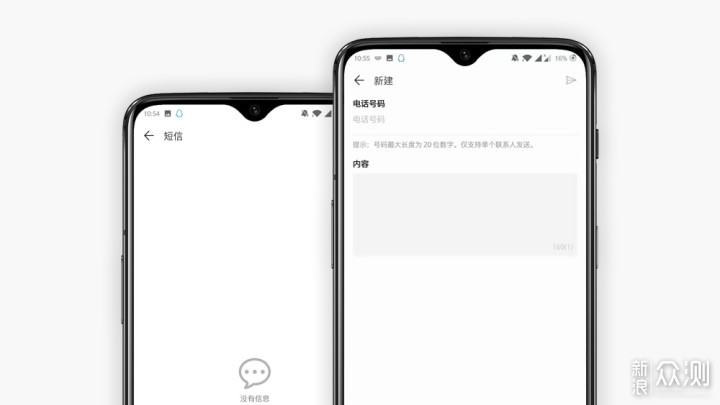
短信选项主要是为了插在4G路由器中的SIM卡发送和接收短信,其实更大的意义在于发送和接受一些流量查询和提醒的信息。如果你插入的SIM卡是普通卡而不是专门的流量卡,也可以给任意手机号发送短信。
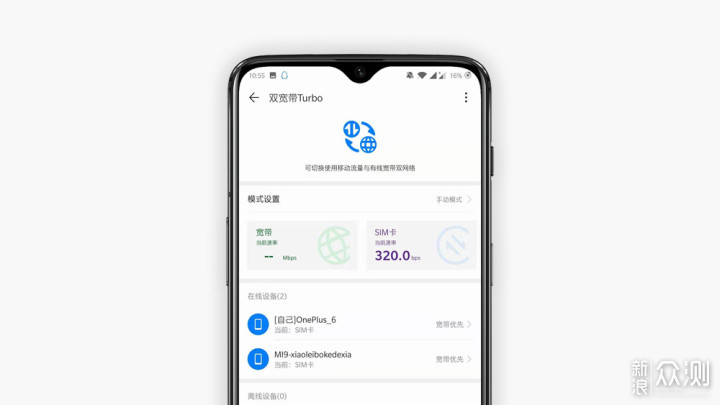
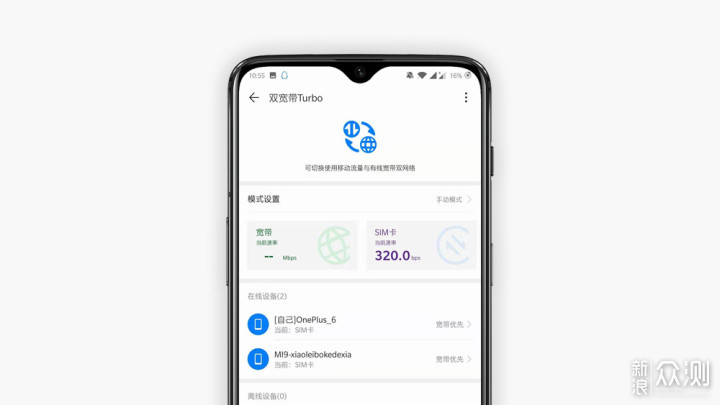
双宽带Turbo是华为4G路由器设计的一项创新功能,即同时启用4G+有线两条宽带进行网络加速,比如接入联通的有线网络和移动的4G网络,有点类似于双线接入的意思,4G网络会使成本会降低一些。对于一些有线宽带网速不稳定的地方可以开启这项功能,即不浪费流量也可以保证网络稳定。
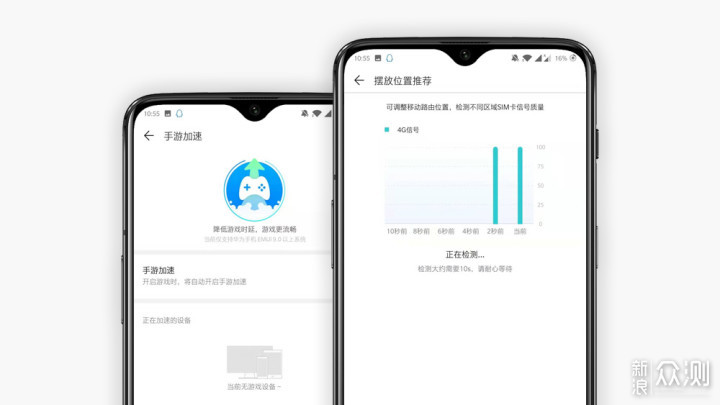
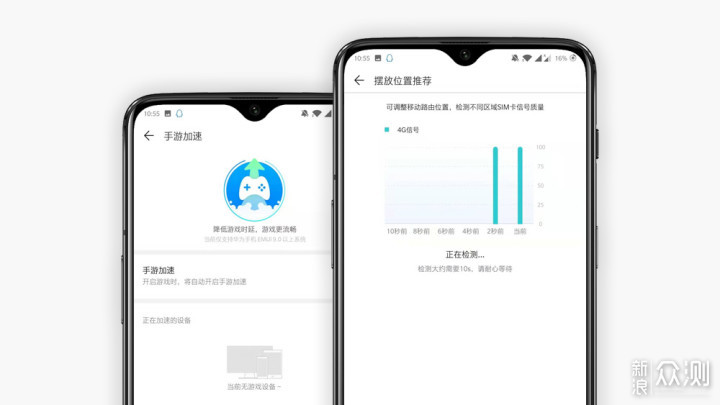
手游加速功能是华为路由器的一项标配功能,不过目前仅兼容华为手机并需要搭载EMUI 9.0以上操作系统,等预定的Mate 30到手后再进一步体验,我会在微博上持续分享这款路由器的体验心得。摆放位置推荐可以自动检测路由器当前摆放位置的4G信号强度,若信号强度较好则引导用户记录当前位置。
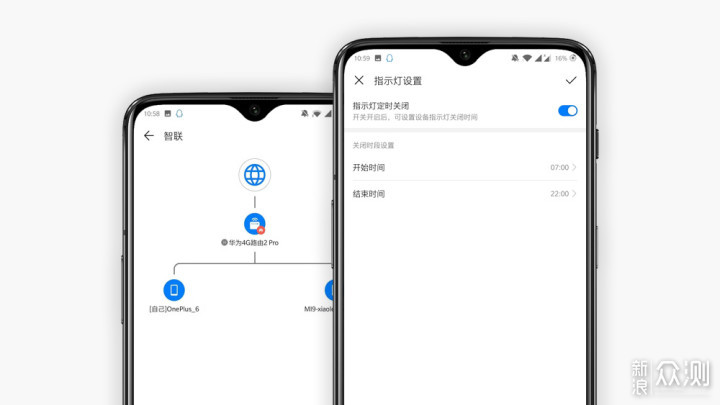
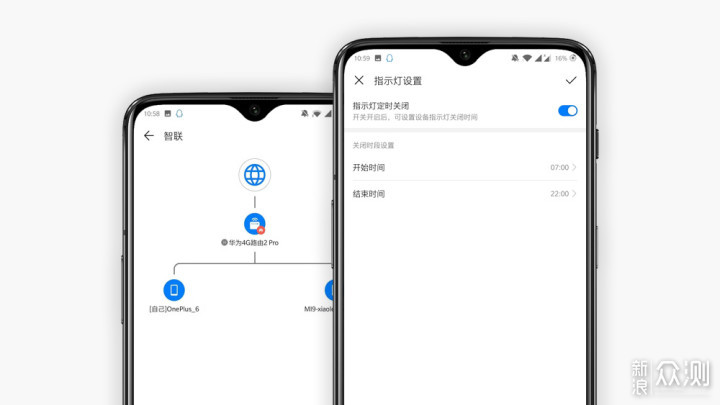
在更多选项中包含了一些实用功能,比如在智联选项中可以查看当前接入路由器的设备和拓扑图,通过右上角的加号可以添加华为HiLink旗下的智能家居设备;在指示灯设置选项中可以设置路由器面板指示灯的开关时间,对于像我这样夜间睡觉怕光的用户可以说是一个福音。
丨体验总结


华为4G路由2 Pro的表现非常稳定,在体验的这半个月时间里我几乎没有明显感觉到它与普通宽带无线路由器有多少差距,当然这也与中国移动的4G网络信号覆盖较好有一定的关系。就路由器产品本身而言,在硬件配置、信号覆盖、信号吞吐和功能管理方面都尽可能的朝着路由器的方向设计,告别了传统无线网卡蹩脚的使用体验,完全可以作为家庭无线网络的中枢系统。文末,将华为4G路由2 Pro的优缺点总结如下:
优势概述:
简洁优雅的外观设计,立式脚架减少占用桌面空间;
信号覆盖及数据吞吐能力强劲,网速表现出色;
接入华为智能家居系统,支持手机端管理及智能家居系统联动;
创新设计4G+有线双通道接入;
改进方向:
仅支持时下不太主流的Micro SIM卡,使用略有不便;
网页端管理无域名地址,不太便于记忆;
产品定位倾向性较强,缺乏丰富的扩展功能。
以上教程由“WiFi之家网”整理收藏!
原创文章,作者:华为路由器,如若转载,请注明出处:https://www.224m.com/206122.html

